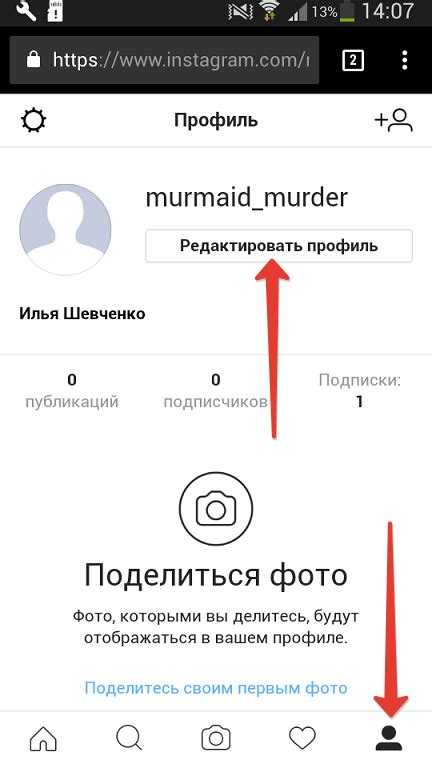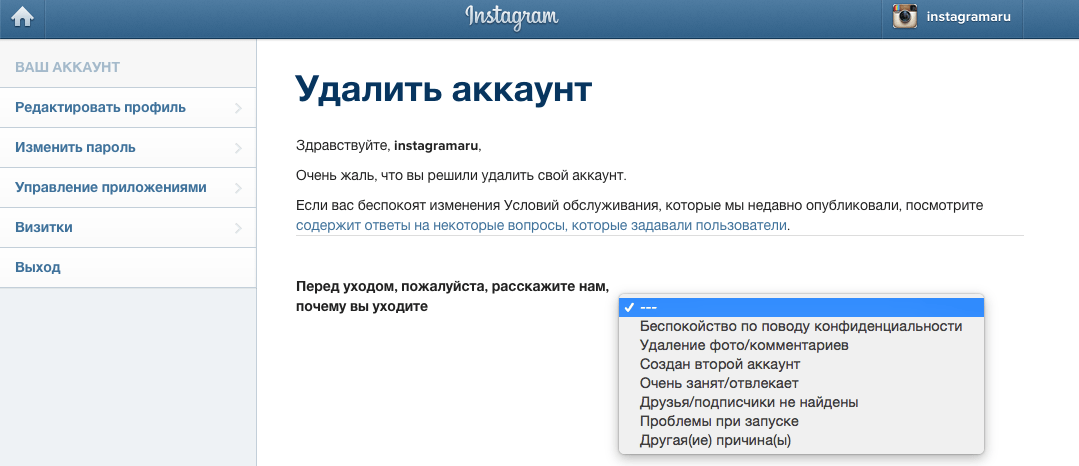с телефона и компьютера [2023 ]
* Meta Platforms Inc. (и принадлежащие ей соц.сети Instagram, Facebook) признана экстремистской организацией, ее деятельность запрещена на территории России.
Из этой статьи вы узнаете:
- Как удалить аккаунт в Инстаграме навсегда: с телефона и компьютера.
- Как временно отключить профиль.
- Как деактивировать страницу, если вы забыли пароль.
Все описанные методы работают в 2023 году. В конце статьи вы найдете ответы на частые вопросы — возможно, здесь есть решение конкретно вашей проблемы.
Содержание (развернуть ↴)
Можно ли полностью удалить Instagram-профиль?
В социальной сети Instagram можно удалить аккаунт навсегда. В этом случае «пропадут» все фото, видео, комментарии и истории — они просто будут недоступны.
Более того — «обнулится» список подписок и подписчиков. Поэтому если у вас бизнес-аккаунт, то не рекомендуем удалять профиль — даже если администрация наложила фильтры.
Важно: если вы удалили аккаунт и хотите создать новую страницу, то не сможете использовать данные от старого Instagram-профиля: адрес электронной почты и логин.
Если хотите «уйти» из социальной сети на 3-4 недели, то в этом случае можно просто временно заблокировать страницу.
В этом случае, вы не потеряете посты, подписчиков или сообщения в Direct. Как это сделать мы также расскажем в этой статье.
Как удалить аккаунт навсегда с телефона
Перейдем к практике. Сначала удалим аккаунт через приложение для телефона. Инструкция актуальна для мобильных устройств — смартфонов и планшетов — на Android и iOS.
Откройте приложение Instagram на телефоне (например, на айфоне). Перейдите на главную страницу своего профиля. Откройте меню — это три параллельные линии в правом верхнем углу. Перейдите в раздел «Настройки».
В настройках нам нужен пункт «Справка».
Теперь зайдите в «Справочный центр».
Откроется новая вкладка.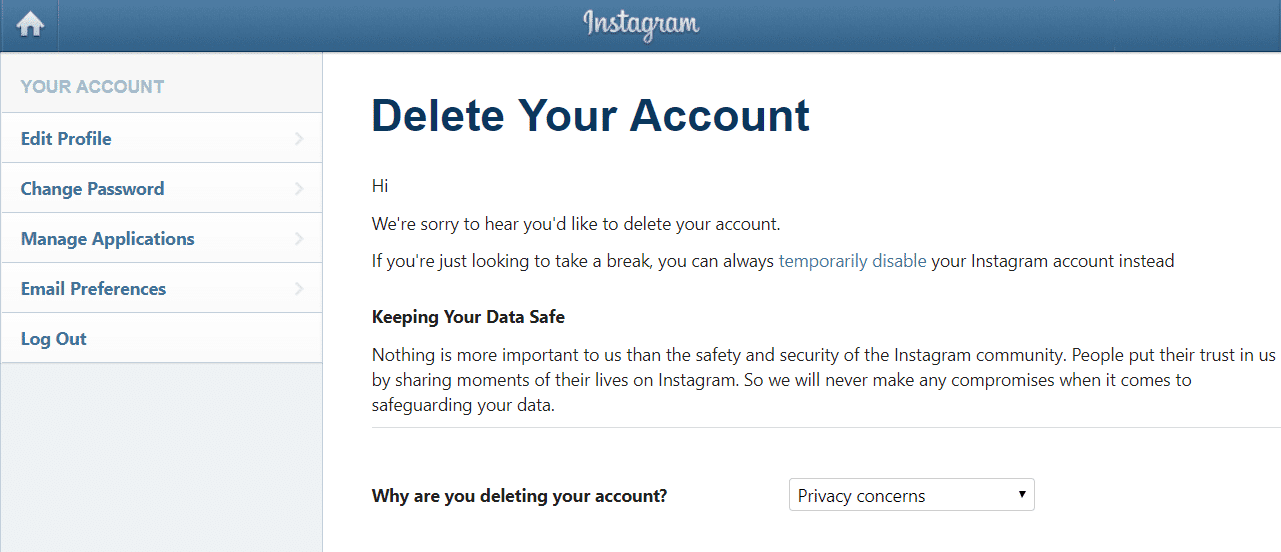 Перейдите в раздел «Управление аккаунтом».
Перейдите в раздел «Управление аккаунтом».
Выберите «документ» «Удаление аккаунта».
Откроется список действий. Нам нужно развернуть второй подраздел — «Как удалить свой аккаунт Instagram?».
В этом подразделе есть инструкция, как навсегда деактивировать Instagram-страницу. Как видите, фраза «Удалить аккаунт» — это активная ссылка. Нажмите на нее.
Осталось совсем немного: выберите причину, почему вы хотите удалить свой профиль. Например, создан второй аккаунт, высокая занятость или слишком много рекламы. Введите пароль, чтобы подтвердить действие.
Для завершения действия нажмите красную кнопку «Безвозвратно удалить мой аккаунт».
Важно: таким образом, вы можете удалить второй аккаунт, который привязан к одному приложению. Просто перейдите на другую страницу и выполните аналогичные действия.
Как удалить страницу в Инстаграм через компьютер
Теперь удалим Instagram-страницу через стационарный компьютер или ноутбук.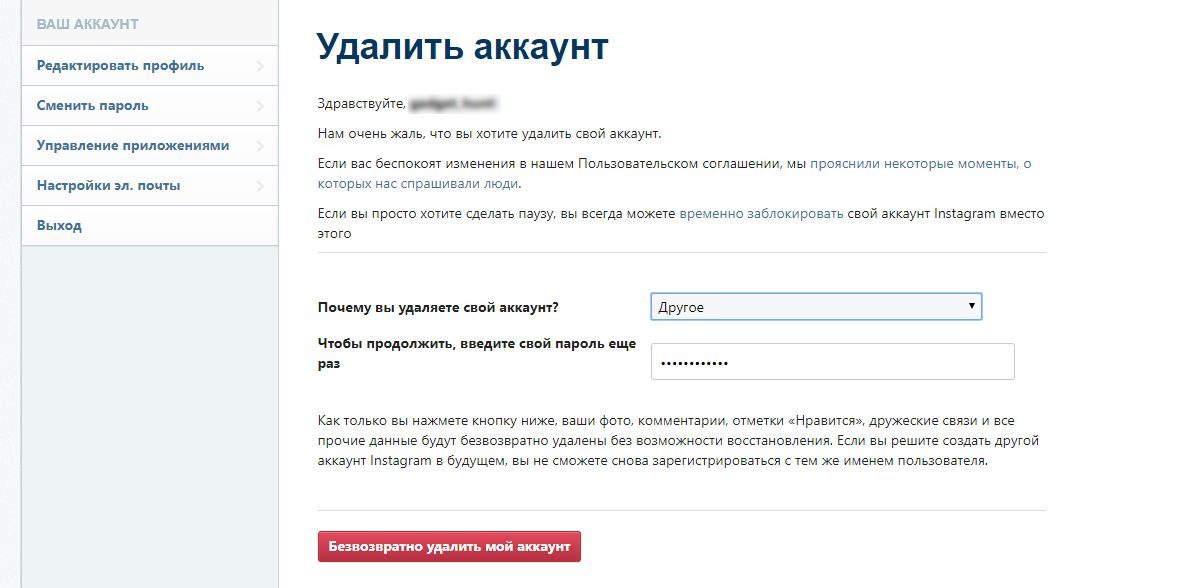 Например, если вы случайно зарегистрировали профиль на «левые» данные. Все действия также будут описаны в формате пошаговой инструкции.
Например, если вы случайно зарегистрировали профиль на «левые» данные. Все действия также будут описаны в формате пошаговой инструкции.
На первом этапе перейдите по ссылке https://www.instagram.com/accounts/remove/request/permanent/. Это сократит много времени.
Как видите, в браузере сразу откроется страница «Удалить аккаунт».
Если вы не вошли в профиль на компьютере, то введите свой логин и пароль. Только после этого получится перейти на эту страницу.
Выберите причину из списка, а потом — введите пароль и нажмите на красную кнопку.
Как временно отключить профиль
Хотите отключить страницу на время без потери личных данных? Функционал социальный сети Instagram дает такую возможность.
Важно: временно отключить страницу можно только через браузер — на телефоне или компьютере. В приложении эта функция недоступна.
Зайдите на официальный сайт Instagram через браузер. Войдите в профиль и зайдите на главную страницу.
Дальше — нажмите «Редактировать профиль».
В нижней части редактора есть кнопка «Временно отключить мой аккаунт».
Выберите причину и введите пароль. После этого нажмите на синюю кнопку «Временно заблокировать аккаунт».
Хочу удалить аккаунт, но забыл пароль: что делать?
Представим ситуацию: вы хотите удалить дополнительный или фейковый аккаунт. Но вот проблема — не помните пароль.
Чтобы деактивировать профиль, вам обязательно нужно зайти на страницу. Для этого попробуйте восстановить пароль.
В этом вам поможет наша статья «Как восстановить пароль в Инстаграм». После того, как восстановите доступ к профилю, выполните все действия, которые описаны выше.
Одной строкой: ответы на частые вопросы
Теперь вы знаете, как удалить аккаунт в Инстаграме. Как видите — здесь нет ничего сложного. Достаточно просто следовать инструкции.
Сейчас мы ответим на самые частые вопросы по теме статьи.
Можно ли удалить чужой аккаунт?
Нечаянно удалил основной профиль: что делать?
Как удалить аккаунт в инстаграме навсегда.
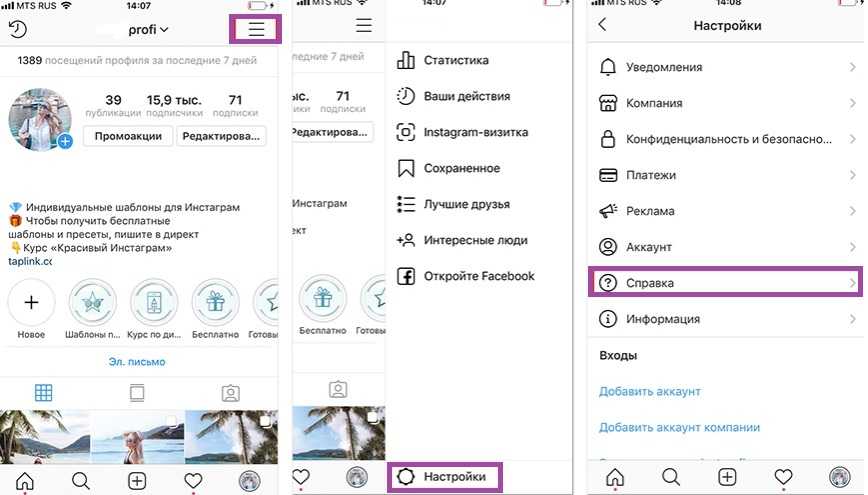 Заметаем следы, или удаление аккаунта в инстаграм. Удаление аккаунта навсегда
Заметаем следы, или удаление аккаунта в инстаграм. Удаление аккаунта навсегдаАккаунт в социальной сети Instagram очень часто может содержать информацию о всей вашей жизни, если вы достаточно долго и активно пользуетесь возможностями этого сервиса. Некоторые люди ежедневно делятся со своими подписчиками новостями из жизни, выкладывают десятки фотографий в и профиль, ставя свою жизнь на всеобщий обзор. Кому-то это нравится, а вот некоторым это начинает со временем надоедать.
У человека появляется желание или даже необходимость удалить свой аккаунт в Инстаграме. Как это сделать мы разберем в этой статье.
Instagram – социальная сеть, являющаяся своеобразным дневником жизни человека. Активный пользователь этой платформы должен понимать, что удаление для него может повлечь за собой негативные последствия в виде потери всех фотографий, доступных для просмотра ему самому и другим.
Более того, иногда Инстаграм является единственным способом поддерживать связь с близкими людьми и следить за их жизнью.
Перед удалением дважды подумайте.
Способы удаления аккаунта в Instagram
Путей для удаления своего аккаунта масса, а вот способов – всего два. Причем, даже можно сказать, что они кардинально между собой отличаются:
- Удалить свой аккаунт и все данные навсегда;
- Провести временную блокировку аккаунта с сохранением всей информации на нем.
Не трудно догадаться, что второй метод является более подходящим большинству. Хотя, с другой стороны, если вы навсегда решили избавиться от привычки регулярно просматривать новинки из жизни , следить за ними – можете спокойно удалять.
Примечание: прежде, чем окончательно избавиться от аккаунта в Instagram настоятельно рекомендуется сохранить все фотографии и видеозаписи на съемный носитель или компьютер.
Все это – драгоценная память, потеряв которую вы будете сильно жалеть.
Как удалить аккаунт в Инстаграме навсегда
Стоит еще раз отметить, что используя этот способ вы автоматически соглашаетесь на полное избавление от всего, что было на вашем аккаунте и от него самого. Восстановиться после этого не представляется возможным.
Восстановиться после этого не представляется возможным.
- Зайдите в аккаунт, который желаете удалить через браузер.
- Перейдите по прямой ссылке на удаление: https://www.instagram.com/accounts/remove/request/permanent/
- Вы увидите большую красную кнопку «Безвозвратно удалить мой аккаунт».
- Заполнив те же поля, что и при блокировки, необходимо подтвердить свое действие.
Как удалить аккаунт в Инстаграме с компьютера
В первую очередь, этот вопрос становиться актуальным, когда пользователи этого популярного сервиса теряются, ведь они не могут удалить учетную запись в стандартном приложении на своем смартфоне. Не известно, почему разработчик не добавил эту функцию в сам клиент для удобства, но факто остается фактом: нужно искать другие пути.
Так, разработчики Instagram решили, что лучше всего будет давать возможность удаления или блокировки аккаунта именно с полноценной версии сайта в интернете.
Как удалить аккаунт в Инстаграме временно
Для этого пользователь должен зайти на официальный сайт сервиса через браузер и авторизоваться в аккаунт, который он хочет заблокировать на время, чтобы потом иметь возможность его . Как только вы попадете на страницу своего профиля, найдите пункт «Редактировать профиль» и перейдите по нему. В правом нижнем углу вы найдете пункт под названием «Временно заблокировать мой аккаунт».
Как только вы попадете на страницу своего профиля, найдите пункт «Редактировать профиль» и перейдите по нему. В правом нижнем углу вы найдете пункт под названием «Временно заблокировать мой аккаунт».
После выполнения последующих манипуляций, сайт запросит у вас подтверждения действия в виде просьбы ввести пароль от учетной записи повторно, а также вы должны будете указать причину блокировки.
После этого, ваш аккаунт станет заблокированным и недоступным к просмотру другим пользователям.
Тем не менее, вы всегда сможете снять блокировку, просто зайдя в него через мобильное приложение, используя свой логин и пароль.
Как удалить страницу в инстаграме через Айфон или Андроид
Как уже отмечалось выше, удалить страницу Instagram через мобильное приложение не на одной из этих операционных систем не получится.
С другой стороны, можно проделать операции, аналогичные тем, что указаны выше для компьютера, ведь браузер есть на всех устройствах:
- Запускаете любой имеющийся браузер в вашем телефоне (будь то Сири на Айфоне, или гугл Хром на Андрйод)
- Заходите на сайт instagarm.

- Вводите свои данные (логин и пароль) таким образом вы попадаете на свою страницу через браузер и не через установленное приложение в телефоне.
- Далее проводите те же операции, что и при удалении с ПК по той же ссылке (либо раскрываете полную версию сайта нажав на три точки сверху, затем выбираете свой профиль в виде значка с человечком – затем “редактировать профиль” – затем листаете вниз и увидите надпись “временно заблокировать аккаунт”)
Так же вы можете перед удалением аккаунта Инстаграма, рекомендуем Вам сохранить все Ваши .
В некоторых ситуация может понадобиться установить Instagram для компьютера, как это сделать, смотрите .
1. Откройте веб-браузер .
2. Посетите домашнюю страницу Instagram от этой ссылке .
3. Нажмите кнопку «Войти» на главной странице.
4. Войдите в свой аккаунт, введя свое имя пользователя и пароль.
Затем нажмите на кнопку «Войти».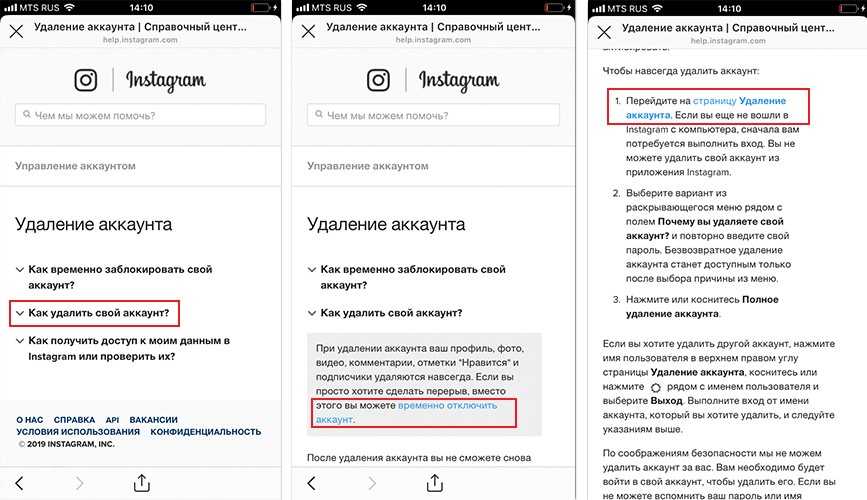
5. Найдите имя пользователя в верхнем правом углу.
6. Нажмите на имя пользователя, появится выпадающее меню и выберите «Редактировать профиль»
8. Найдите и выберите из выпадающего списка причину, по которой Вы бы хотели, чтобы удалить учетную запись. Может быть вам просто нужно
9. Щелкните по причине, из-за которой вы хотите удалиться из инстаграма . Большинство людей выбирают в качестве причины «Другая», но если лучший есть повод в списке, то выберите его.
10. Нажмите на причину удаления аккаунта и для того что бы продолжить, вам будет нужно ввести пароль .
И затем нажмите на кнопку красного цвета внизу страницы «Навсегда деактивировать мой аккаунт»
Советы тем, кто хочет удалить страницу в instagram:
- Вы не можете удалить учетную запись на портативном устройстве, таком как обычный телефон.
- Вы можете удалить аккаунт используя смартфон (iOS, Android).
 Чтобы удалить учетную запись со своего телефона или смартфон, запустить веб-сайт инстаграма из браузера (Safari).
Чтобы удалить учетную запись со своего телефона или смартфон, запустить веб-сайт инстаграма из браузера (Safari). - Учетную запись можно активировать снова, так что будьте осторожнее, не допустите что бы вашу учетку взломали.
- Даже после удаления вашего Instagram, вы так же имеете возможность зайти в Instagram на компьютере, а так же вы можете сделать резервную копию ваших фотографий еще до удаления вашей страницы Instagram.
Не забывайте, что вы можете использовать другие приложения что бы .
Примечание к статье как удалить профиль в instagram:
- Вы не можете отключить вашу учетную запись с именем пользователя Instagram и возобновить ее позже. После удаления учетной записи, он исчезает навсегда.
- После удаления, нет никакого способа восстановить аккаунт, имя придется придумать новое и использовать тот же адрес электронной почты у вас не получится. Все остальные данные (в том числе фото, видео, и все, что вы могли бы хранить), также будут удалены.
 Так сохраните свои работы загружая и сохраняя ваши данные в другом месте или на других сайтах обмена фотографиями.
Так сохраните свои работы загружая и сохраняя ваши данные в другом месте или на других сайтах обмена фотографиями.
Удалить инстаграм можно как с компьютера, так и с телефона (есть нюанс). У Вас будет на выбор 2 способа. Первым способом можно временно заблокировать свой , вторым способом Вы сможете удалить его навсегда.
Изучите оба способа и выберите для себя подходящий. Для удаления Вам понадобиться (имя или номер телефона) и пароль. Если Вы забыли свой пароль, то его можно восстановить с помощью почты.
Давайте рассмотрим данные два способа более детально.
Как временно удалить Инстаграм
Перейдите на главную страницу сайта Инстаграма, нажмите “вход” и введите свой логин и пароль. Можно зайти в свой профиль через Facebook, если он у Вас есть. Если Вы не помните свои данные, то попробуйте восстановить их, нажав на кнопку ниже.
После того, как Вы зашли к себе на страничку, найдите в верхнем правом углу значок, рядом с сердечком и нажмите на нее. Затем перейдите в “редактировать профиль”
Затем перейдите в “редактировать профиль”
Переместитесь вниз и нажмите кнопку “ заблокировать аккаунт”. Теперь Вам нужно будет ответить на вопрос и еще раз ввести свой пароль. Только потом Вы сможете заблокировать аккаунт. Выберите ответ “другое”, а то Инстаграм начнет Вас “упрашивать” остаться.
После блокировки, все Ваши посты, публикации, фотки и комменты будут не доступны другим пользователям, пока Вы не разблокируете свой аккаунт обратно. Восстановить работу аккаунта можно будет только через несколько часов, введя заново свои данные.
Как удалить Инстаграм навсегда
Прежде чем удалить свою страничку, сначала зайдите на нее в последний раз. Введите свои данные. Затем переходите сюда и можете приступать к удалению.
Убедитесь, что Вы видите имя своего аккаунта, который хотите заблокировать. Если Вы не знали, то один пользователь может иметь до пяти аккаунтов в Инстаграме. Например, у меня есть второй аккаунт, который сейчас я и удалю.
Вас так просто не отпустят, выберите причину, по которой хотите удалиться.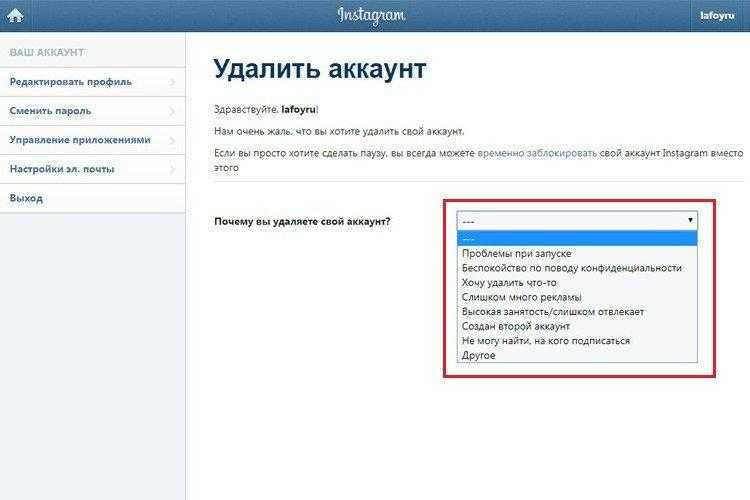 Затем повторно введите пароль от Инстаграма и нажмите на большую красную кнопку “удалить”.
Затем повторно введите пароль от Инстаграма и нажмите на большую красную кнопку “удалить”.
Через пару секунд Вы увидите сообщение об успешном удалении своего аккаунта.
Как удалить Инстаграм с телефона
Если Вы хотите временно или навсегда удалить инстаграм с телефона, то Вам нужно проделать те же самые действия, но с маленьким нюансом.
Откройте в своем телефоне браузер и зайдите на сайта Инстаграма.
Обращаю ваше внимание еще раз. Нужно зайти через браузер, а не с приложения! Если у Вас айфон, то у Вас браузер Safari, если Android, то скорее всего Google Chrome. С мобильного приложения удалить не получится.
Найдите иконку “пользователь” и нажмите на нее, затем зайдите в “редактировать профиль”. Отмотайте в самый низ и нажмите “заблокировать”.
Выберите подходящий вариант, и не забудьте ввести пароль. Теперь подтвердите свой выбор, нажав на кнопку “заблокировать”.
Чтобы навсегда удалить аккаунт, зайдите с мобильного телефона вот сюда и проделайте те же самые действия, что и выше.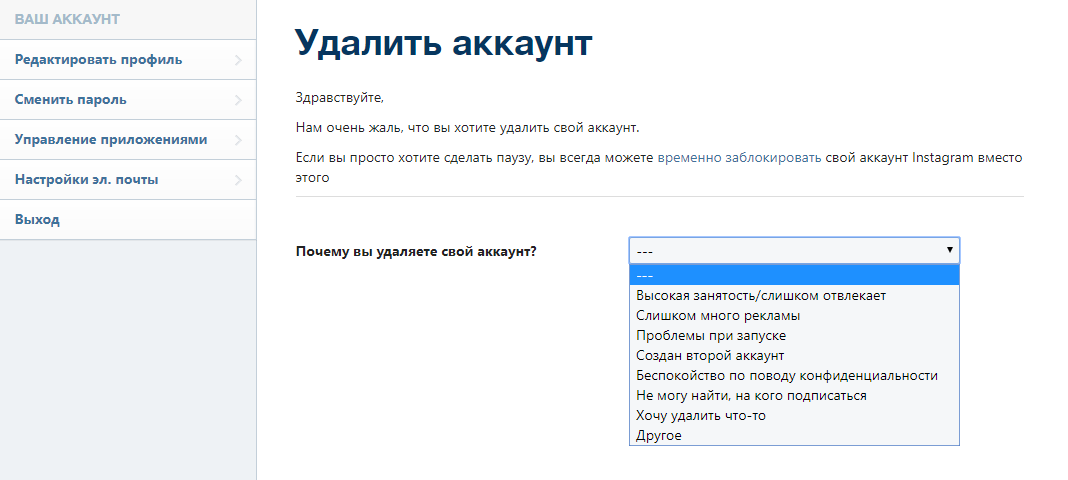 Затем нажмите на красную кнопку.
Затем нажмите на красную кнопку.
Предупреждение! Если Вы временно удалите инстаграм, то все Ваши фотки и видео сохранятся, а друзья не пропадут из подписчиков. Если после этой процедуры зайти на свою страничку, то там будет написано, что такого пользователя не существует. Вас как будто бы нет, но на самом деле все скрыто от посторонних глаз.
Если Вы решите удалить аккаунт навсегда, то вернуть обратно ничего больше не сможете! Вы даже не сможете восстановить свой ник, придется придумывать новый. Теперь дело осталось за малым, удалить само приложение с телефона.
Сохраняем фото и видео из Инстаграма одним кликом
Расширение InstaG Downloader
Затем перезапустите браузер и активируйте это расширение. Затем зайдите на свою страницу в Инстаграм. Сейчас Вы должны будете увидеть три новые кнопки.
Первая кнопка позволяет скачать все картинки и видео сразу же. Вторая кнопка скачает только фотки, а третья скачает только видео. Кстати, скачивать вы можете не только свои фотки, но и чужие.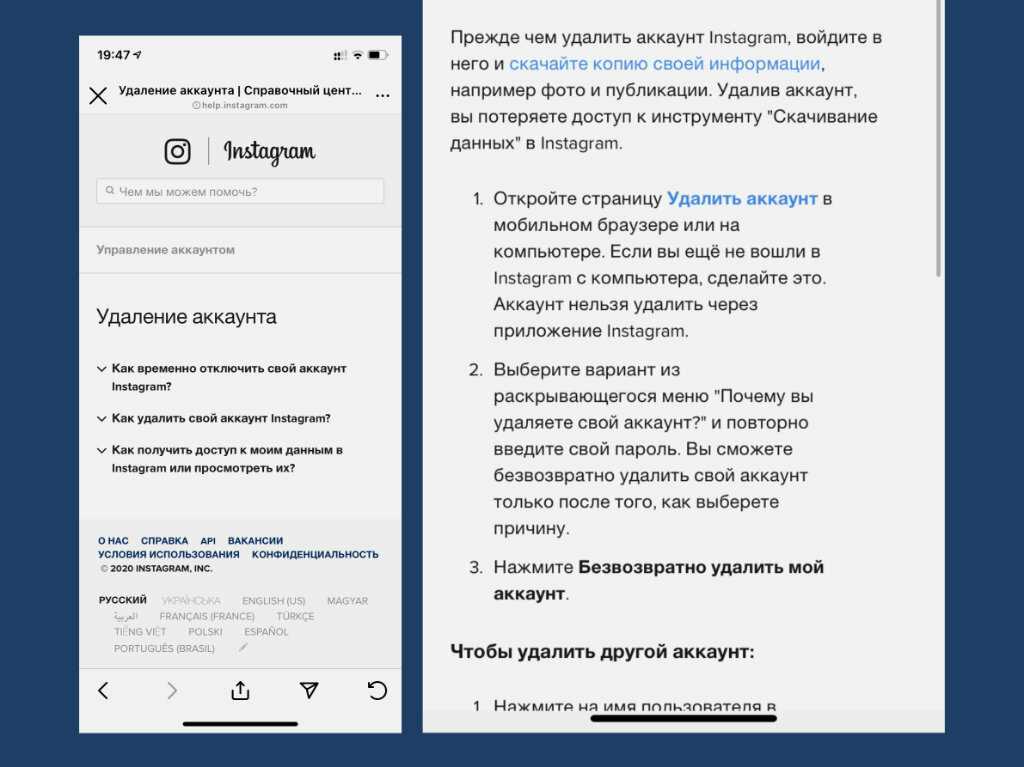
В заключении
Не горячитесь, попробуйте сначала заблокировать свой аккаунт на время. Бывает, что мы на эмоциях что-то удаляем, а потом жалеем об этом.
Если через недельку – две, Вы не захотите вернуться к Инстаграму, то смело удаляйте его навсегда, при этом не забыв сохранить весь свой архив.
Содержание
Пользователи все чаще задумываются, можно ли удалиться из Инстаграма,т к необходимости знать, как правильно произвести действие. Это вызвано созданием нового пользовательского соглашения, где руководство оставляет за собой возможность распоряжаться фотографиями пользователей для коммерческих целей. К тому же, здесь стало появляться много надоедливой рекламы, всевозможных тестов и акций. Как удалиться из Инстаграма с айфона или другого мобильного?
Как удалить аккаунт в Инстаграме с телефона
С обыкновенного мобильного телефона нельзя деактивировать профиль, а вот смартфон даст такую возможность. Многие пользуются мобильными устройствами версии андроид, потому рассмотрим алгоритм: как удалиться из Instagram через телефон андроид или любой другой.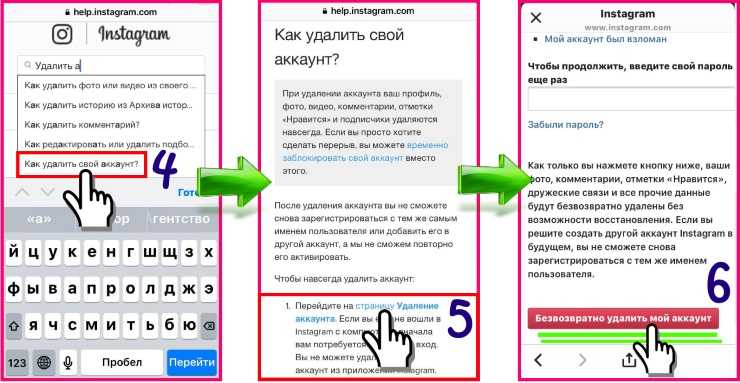 Сделать это немного сложнее, чем с компьютера, вам нужно выполнять действия только в браузере. Прочтите пошаговую инструкцию о том, как удалить Инстаграм аккаунт с телефона и приступайте:
Сделать это немного сложнее, чем с компьютера, вам нужно выполнять действия только в браузере. Прочтите пошаговую инструкцию о том, как удалить Инстаграм аккаунт с телефона и приступайте:
- Заходите в мобильный браузер своего смартфона.
- Переходите на сайт социальной сети (instagram.com).
- Копируете адрес или набираете его в адресной строке.
- Нажимаете на кнопку «войти» внизу страницы.
- Вводите свои личные данные (логин, пароль). Входите на свою страницу.
- Наводите на свою аватарку, чтобы выбрать пункт «редактировать профиль».
- На странице внизу находите «я хочу удалить свой аккаунт», нажимаете.
- Далее вам нужно выбрать причину, которая побудила вас ликвидировать свой профиль из социальной сети. Система будет предлагать альтернативные решения для того, чтобы вы не уходили полностью. Но если вы точно уверены в своем желании – продолжаете смело двигаться к намеченной цели.
Приложение удалено, но фото и данные сохраняются.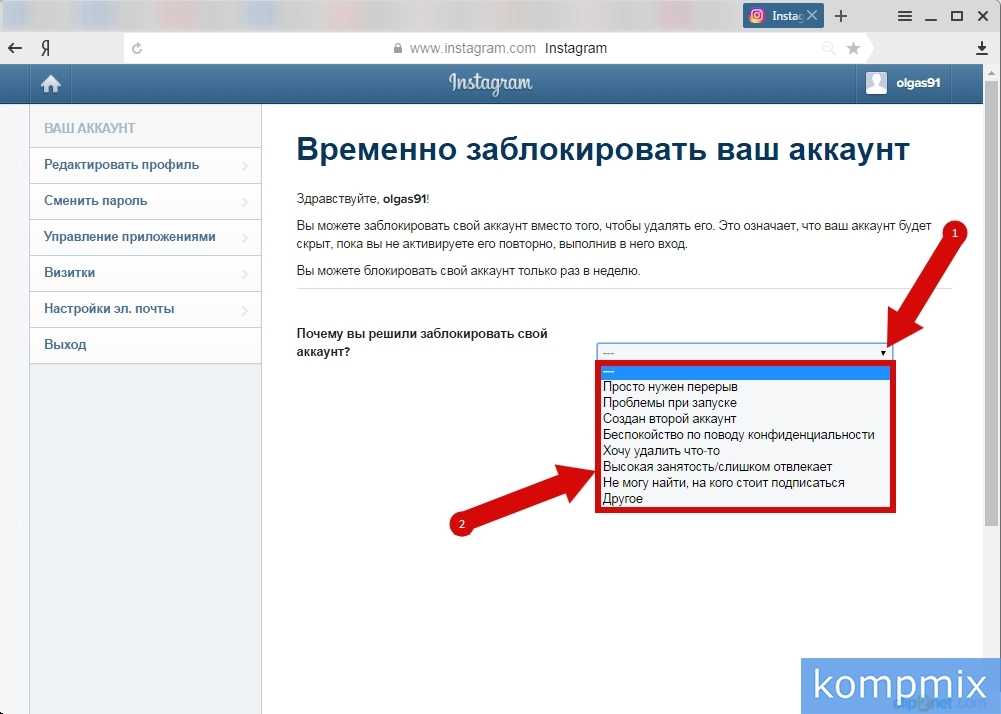 Вы всегда восстановитесь при желании. Если вас интересует вопрос, как полностью стереть себя в соцсети без возможности восстановления, то после введения своего пароля нажимаете на красную клавишу «навсегда деактивировать мой аккаунт». Любимые фотографии, которые находятся на вашей странице, вы сумеете сохранить, скачав в интернете программу Instaport. Клавиша нажата – вы удалены навсегда!
Вы всегда восстановитесь при желании. Если вас интересует вопрос, как полностью стереть себя в соцсети без возможности восстановления, то после введения своего пароля нажимаете на красную клавишу «навсегда деактивировать мой аккаунт». Любимые фотографии, которые находятся на вашей странице, вы сумеете сохранить, скачав в интернете программу Instaport. Клавиша нажата – вы удалены навсегда!
Как удалиться из Инстаграма на компьютере
С компьютера избавиться от своего аккаунта чуть проще, но и тут придется действовать по схеме:
- Чтобы удалить страницу в Инстаграме заходите на их официальный сайт и авторизуетесь.
- Вставляете логин и пароль.
- Один раз щелкаете мышкой на ваше имя, входите, попадаете в поле редактирования профиля.
- Кликаете кнопку справа внизу «я хочу удалить свой аккаунт». Профиль удален. Очень просто!
Существует ускоренный способ ликвидации. Для этого:
- Вбейте в поисковую строку instagram.com/accounts/remove/request.

- Открываете страницу. Для авторизации вводите свои пароль и логин.
- Далее указываете данные для деактивации. Время немного сократится, процедура слегка упростится. Делайте как вам удобнее!
Как удалиться из Инстаграма навсегда
Вы узнали как удалить профиль в Инстаграме. Чтобы еще больше облегчить вам процесс и сделать его совсем доступным, наше видео ответит на ваш вопрос – как навсегда удалиться из Инсты. Если в будущем вы решите опять начать пользоваться этой социальной сетью, то придется завести новый адрес электронной почты. Прошлой электронной почтой для регистрации пользователя уже нельзя.
Instagram — это популярная социальная сеть, однако, случаются моменты, когда пользователь перестает пользоваться ею, тогда он задумывается, как удалить аккаунт в инстаграме. Это можно сделать с любого устройства: компьютера, телефона или планшета.
C телефона
На Android
К сожалению, через мобильное приложение удалить Инстаграмм аккаунт невозможно, нужно делать это через браузер:
Обратите внимание, что Инстаграм не предоставляет возможность восстановить профиль и все его данные, после действия №12 аккаунт безвозвратно удалится.
Видео
На iPhone
Если вы задумываетесь, как удалить страницу в инстаграме на айфоне, сделать это можно только через браузерную версию социальной сети:
Обратите внимание! Все данные удаляются без возможности восстановления.
Через компьютер
После этого данные профиля уничтожаются и восстановить их станет невозможно.
Видео
Если забыли пароль
Если доступ удалось восстановить, можно приступать к удалению аккаунта любым из способов на телефоне или компьютере. Проще всего — перейти по ссылке https://www.instagram.com/accounts/remove/request/permanent/ , выбрать причину удаления профиля, ввести пароль и стереть аккаунт.
Как удалить второй аккаунт
Чтобы удалить второй профиль Инстаграм, нужно выполнить несколько простых действий.
Android
На компьютере
Чтобы удалить второй аккаунт на компьютере:
Вот, как удалить свой аккаунт в инстаграме. Для этого не нужны особые усилия, достаточно выполнить несколько простых действий. Учтите, что профиль не подлежит восстановлению.
Для этого не нужны особые усилия, достаточно выполнить несколько простых действий. Учтите, что профиль не подлежит восстановлению.
instagram: Как удалить и деактивировать аккаунт в Instagram? Узнайте здесь 0003
Возврат за год
5,53 %
Инвестировать сейчас
ОСОБЫЕ ФОНДЫ
★ ★ ★ ★ ★
AXIS MIDCAP FUND-ROWTH
5Y возврат
13,3 %
Инвестиции сейчас
Поиск акций, новостей, взаимного фонда, новостей и т. Д.
Новости
Английское изданиеАнглийское издание
| Today’s Paper
Деловые новости›Новости›Международные›Новости США›Как удалить и деактивировать учетную запись Instagram? Узнайте здесь
Как удалить и деактивировать учетную запись Instagram? Знайте здесь
The Feed
Rate Story
Размер шрифта
AbcSmall
AbcMedium 9000 3
AbcLarge
Сохранить
Распечатать
Краткий обзор
Вот подробный процесс удаления и деактивации учетной записи Instagram на компьютере и телефоне.
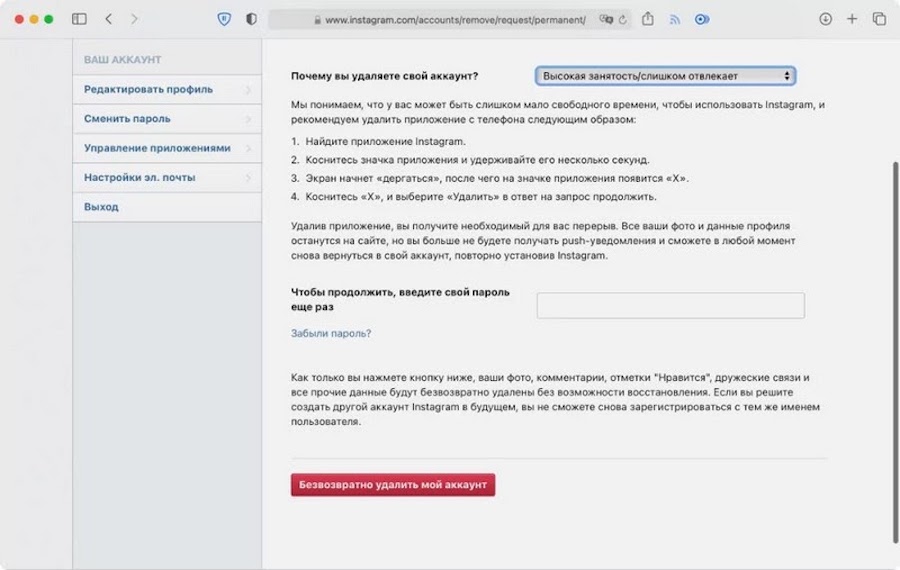 Агентства
АгентстваЕсли вы хотите удалить и деактивировать свою учетную запись Instagram, вам не нужно искать дальше, так как здесь описан весь процесс.
Как удалить аккаунт Instagram на компьютере?
Шаг 1: Откройте браузер вашего компьютера и перейдите на страницу удаления учетной записи Instagram.
Шаг 2: Перейдите к «Почему вы удаляете свою учетную запись?» вариант и дайте свой ответ.
Шаг 3: Повторно введите пароль.
Шаг 4. Ознакомьтесь с заявлением об отказе от ответственности Instagram, прежде чем нажимать «Удалить мою учетную запись навсегда».
Как деактивировать аккаунт Инстаграм на телефоне?
Шаг 1. Откройте браузер телефона и перейдите на сайт Instagram.com. Это верно для всех браузеров, включая Chrome, Safari и другие.
Шаг 2: Перейдите на страницу своего профиля после входа в систему и выберите «Редактировать профиль».
Шаг 3: Перейдите в нижнюю часть экрана и нажмите «Временно деактивировать мою учетную запись».
Шаг 4: Установите флажок рядом с «Почему вы деактивируете свою учетную запись?» и дайте свой ответ.
Шаг 5: Повторите пароль и еще раз нажмите «Временно отключить мою учетную запись».
Как деактивировать учетную запись Instagram на компьютере?
Шаг 1. Откройте браузер и перейдите на сайт Instagram.com.
Шаг 2: После входа в свою учетную запись перейдите на страницу своего профиля.
Шаг 3: Рядом с вашим именем пользователя есть кнопка с надписью «Редактировать профиль».
Шаг 4: Перейдите в нижнюю часть экрана и нажмите «Временно деактивировать мою учетную запись».
Шаг 5: Откроется новый экран с еще несколькими вопросами. Пожалуйста, объясните свое решение в разделе «Почему вы деактивируете свою учетную запись?» коробка.
Шаг 6: Затем повторно введите свой пароль Instagram.
Шаг 7: Нажмите на кнопку «Временно деактивировать мою учетную запись».
Как удалить аккаунт в Instagram на iPhone и Android?
Шаг 1. Откройте браузер на своем устройстве и перейдите на страницу деактивации учетной записи Instagram.
Шаг 2: Выберите вариант «Почему вы удаляете свою учетную запись?» и дайте наиболее подходящий ответ.
Шаг 3: Повторно введите пароль.
Шаг 4: После прочтения окончательного раскрытия нажмите на опцию «Навсегда отключить мою учетную запись». Ваш аккаунт будет удален навсегда.
Часто задаваемые вопросы:
- Что запрещено в Instagram?
Разжигание ненависти, издевательства и оскорбления - Какое ограничение на количество символов для подписей в Instagram?
Ограничение: 2200 символов.
Заявление об отказе от ответственности: Автором этого контента является третье лицо. Высказанные здесь взгляды принадлежат соответствующим авторам/организациям и не отражают точку зрения Economic Times (ET). ET не гарантирует, не ручается и не одобряет какое-либо его содержание, а также не несет за него никакой ответственности. Пожалуйста, примите все необходимые меры, чтобы убедиться, что любая предоставленная информация и контент являются правильными, обновленными и проверенными. Настоящим ET отказывается от любых и всех гарантий, явных или подразумеваемых, в отношении отчета и любого его содержания.
ET не гарантирует, не ручается и не одобряет какое-либо его содержание, а также не несет за него никакой ответственности. Пожалуйста, примите все необходимые меры, чтобы убедиться, что любая предоставленная информация и контент являются правильными, обновленными и проверенными. Настоящим ET отказывается от любых и всех гарантий, явных или подразумеваемых, в отношении отчета и любого его содержания.
Среда, 26 апреля 2023 г.
Откройте для себя газету Economic Times в цифровом формате!
Прочитать полное печатное издание »
- Первая страница
- Чистая политика
- Компании
- ET Markets
- Подробнее
Макростабильность для поддержания роста: Finmin
Повышение макроэкономической стабильности сделало темпы роста Индии устойчивыми Министерство финансов заявило во вторник, но призвало к бдительности в отношении рисков, связанных с засухой, вызванной Эль-Ниньо, геополитическими событиями и глобальными финансовыми потрясениями.

Airtel пережила штормы и стала сильной организацией
Bharti Airtel преодолела экзистенциальные кризисы 2003 г. (острая конкуренция) и 2020 г. (вердикт Верховного суда AGR), а также «цунами» 2016 г. (запуск Reliance Jio) и стала учреждение, которое является национальным достоянием, сказал председатель Сунил Миттал.
Vedanta Очень удобный; Обеспокоенность по поводу своей долговой ситуации неуместна -заемные средства неуместны.
Подробнее о новостях на
Скачать Приложение Economic Times News для получения ежедневных обновлений международных новостей.
…morelessETPrime Истории дня
Автомобили Дороги Индии становятся лучше, и именно поэтому вам следует выбросить эту изношенную шину 5 минут чтения | Инвестирование Как предвзятость избегания потерь влияет на принятие инвестиционных решений 6 минут чтения | Большие планы JSW Group на автомобили 3 минуты чтения |
Истории, которые могут вас заинтересовать
Как навсегда удалить свой аккаунт в Instagram
© rvlsoft / Shutterstock. com
com
Ключевые точки:
- Удалить свою учетную запись Instagram можно только тремя способами: через iPhone, браузер компьютера и мобильный браузер.
- Instagram не сразу удаляет ваш аккаунт. Через 30 дней вся информация будет безвозвратно удалена.
- Удалить учетную запись Instagram на компьютере, пожалуй, проще, чем через приложение.
Удалить свой Instagram иногда бывает необходимо. Независимо от того, пришло ли время официально удалить себя из социальных сетей или вы планируете создать другую учетную запись, удаление вашего Instagram — это доступный долгосрочный и постоянный вариант.
К счастью, удалить вашу учетную запись не так уж сложно, хотя есть несколько шагов, чтобы найти эту опцию.
Сегодня мы покажем вам, как именно удалить свою учетную запись Instagram навсегда, а также разницу между удалением и деактивацией вашей учетной записи. Давайте начнем!
6 шагов для удаления вашей учетной записи Instagram на вашем iPhone
Удаление вашей учетной записи Instagram возможно только тремя способами: iPhone, браузер компьютера и мобильный браузер.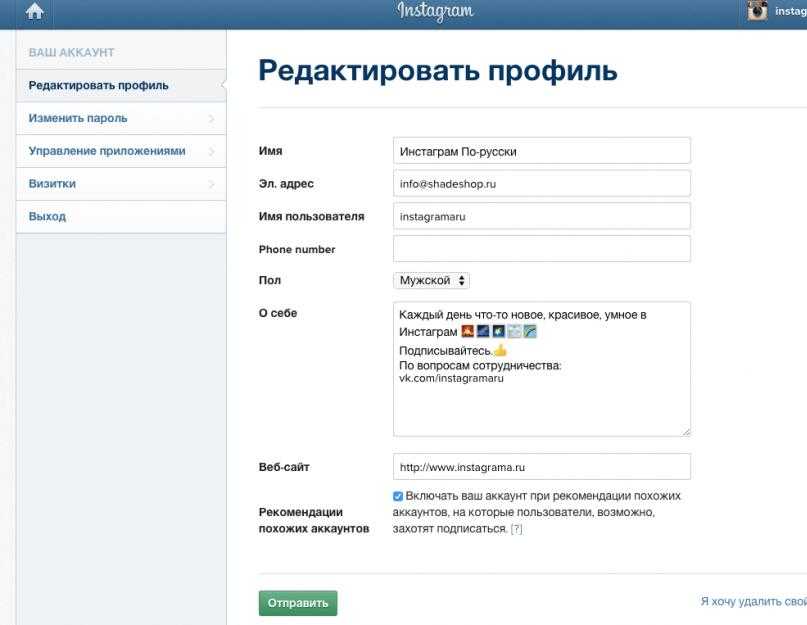 Лучший вариант для пользователей Android — использовать компьютер или мобильный браузер.
Лучший вариант для пользователей Android — использовать компьютер или мобильный браузер.
Шаг 1. Коснитесь изображения своего профиля
Первый шаг к удалению учетной записи — открыть приложение и выбрать свой профиль. Когда приложение открыто, вы можете нажать на изображение своего профиля в правом нижнем углу экрана, где находится значок вашего профиля. Откроется страница вашего профиля с вашими фотографиями и некоторыми опциями.
Шаг 2. Коснитесь меню «Гамбургер» и коснитесь «Настройки». Это меню выглядит как три горизонтальные линии и является часто используемой кнопкой для представления дополнительных опций меню. После выбора меню гамбургера коснитесь значка шестеренки с надписью «Настройки».
Шаг 3. Откройте меню «Учетная запись» и выберите «Удалить учетную запись».
В меню «Настройки» найдите параметр «Учетная запись». На этой странице вы можете управлять своей учетной записью и просматривать некоторые другие параметры. Отсюда выберите опцию «Удалить учетную запись».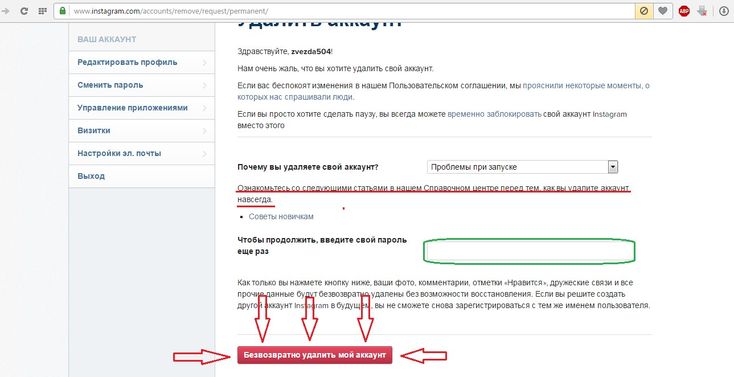
Шаг 4. Коснитесь «Удалить учетную запись» и подтвердите свой выбор
Коснитесь параметра, затем коснитесь еще раз, чтобы подтвердить свой выбор. Поскольку это постоянная опция, в Instagram есть несколько меню подтверждения и всплывающих окон.
Шаг 5. Выберите причину удаления своей учетной записи
После того, как вы подтвердите, что хотите удалить свою учетную запись, Instagram требует, чтобы вы выбрали вариант из раскрывающегося меню, объясняющий, почему вы ее удаляете. Прочтите эти варианты и выберите тот, который больше всего подходит для вашей ситуации. После того, как вы выбрали вариант, вы можете перейти к окончательному подтверждению.
Шаг 6: Окончательное подтверждение
После выбора причины вам будет предложено ввести пароль. После того, как пароль вашей учетной записи будет введен, вам будет предоставлена возможность официально удалить учетную запись.
Удалить свой Instagram легко с помощью этих простых шагов! ©rafapress/Shutterstock. com
com
Важное примечание:
Instagram не удаляет ваш аккаунт сразу. Об этом говорится на их официальном сайте:
«Через 30 дней после запроса на удаление вашей учетной записи ваша учетная запись и вся ваша информация будут удалены безвозвратно, и вы не сможете получить свою информацию. В течение этих 30 дней на контент распространяются Условия использования и Политика конфиденциальности Instagram, и он недоступен для других пользователей Instagram.
Помощь Instagram
Завершение процесса удаления может занять до 90 дней после его начала. Копии вашего контента могут оставаться по истечении 90 дней в резервном хранилище, которое мы используем для восстановления в случае аварии, программной ошибки или другого случая потери данных. Мы также можем хранить вашу информацию для таких вещей, как юридические вопросы, нарушения условий или усилия по предотвращению вреда. Узнайте больше об этом в нашей Политике конфиденциальности».
3 шага для удаления вашей учетной записи Instagram на вашем компьютере
Удалить свою учетную запись Instagram на компьютере, возможно, проще, чем через приложение. Этот метод работает для всех учетных записей и устройств, даже для пользователей Android или других платформ.
Этот метод работает для всех учетных записей и устройств, даже для пользователей Android или других платформ.
Шаг 1. Перейдите на страницу «Удалить свою учетную запись».
Перейдите на официальный веб-сайт, чтобы начать удаление своей учетной записи.Первый шаг — перейти на официальную страницу «Удалить учетную запись». Просто нажмите гиперссылку на эту статью или найдите веб-сайт на веб-сайте Instagram. Если вы уже вошли в свой браузер, сайт откроется автоматически. Если нет, вам может потребоваться ввести данные своей учетной записи и, возможно, снова нажать на ссылку.
Шаг 2. Выберите причину и введите пароль еще раз
Выберите причину удаления вашей учетной записи. Как только вы окажетесь на сайте, действия аналогичны методу для iPhone. Instagram требует, чтобы вы выбрали причину ухода, чтобы они могли предоставить вам альтернативный вариант удаления вашей учетной записи. После того, как причина выбрана, вам нужно будет повторно ввести свой пароль, чтобы убедиться, что вы действительно пытаетесь удалить учетную запись.
Шаг 3: Подтвердите удаление
Подтвердите свой пароль и нажмите синюю кнопку удаления.После ввода пароля просто нажмите или коснитесь синего поля с именем пользователя вашего профиля. После выбора у вас будет 30 дней, чтобы снова войти в систему и передумать.
В чем разница между удалением и деактивацией вашей учетной записи Instagram?
Когда дело доходит до вашей учетной записи Instagram, вам доступны два варианта, оба из которых полезны для понимания. Давайте рассмотрим их сейчас.
Первый вариант, который выберет большинство людей перед удалением своей учетной записи, — деактивация. Деактивация учетной записи Instagram — это, по сути, первый шаг перед полным удалением. Деактивация вашей учетной записи удалит ваш профиль из Instagram, скроет ваши фотографии и лишит вас возможности найти вас. Однако эта деактивация является временной, и вы можете повторно активировать учетную запись в любой момент. Имейте в виду, что вы можете деактивировать свою учетную запись только один раз в неделю.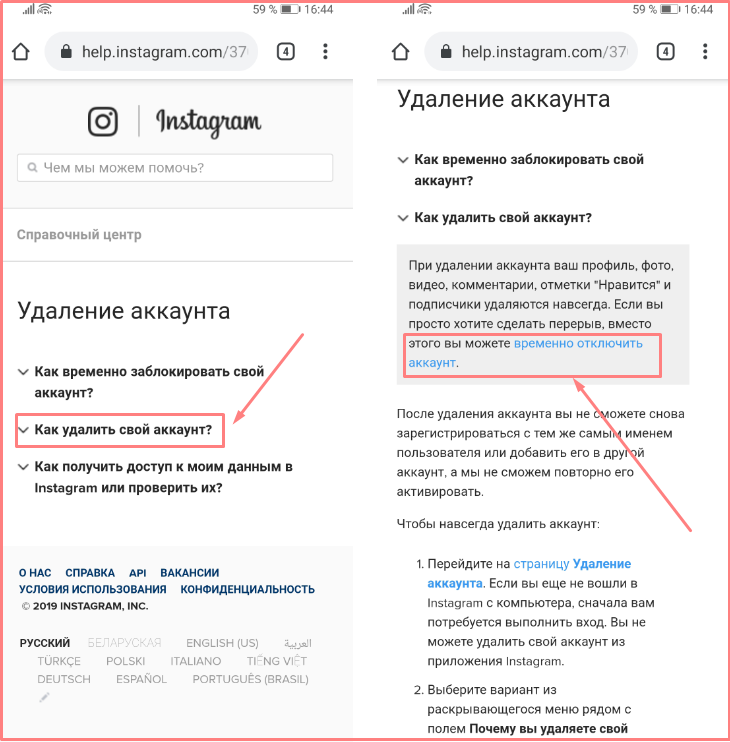
Разница между деактивацией и удалением вашей учетной записи заключается в постоянстве. Когда вы деактивируете свою учетную запись, вы можете снова активировать ее без каких-либо проблем. Однако удаление учетной записи — это постоянный вариант, который невозможно восстановить. После удаления все фотографии исчезают, все лайки удаляются, а ваше имя пользователя становится доступным для всех остальных.
Далее…
- Лучшие криптоигры с функцией «играй, чтобы заработать»: обзор и рейтинг Хотите играть в увлекательные игры и получать криптовалюту в качестве вознаграждения? Попробуйте эти криптоигры, чтобы заработать.
- Тобиас Лютке: собственный капитал, биография, семья и многое другое Узнайте все интересные подробности о Тобиасе Лютке, миллиардере, основателе и генеральном директоре Spotify.
- Кто несет ответственность, когда беспилотные электромобили попадают в аварию? По мере того, как беспилотные автомобили становятся все более популярными, количество юридических проблем, связанных с авариями, будет увеличиваться.

Как удалить свой аккаунт в Instagram навсегда Часто задаваемые вопросы (часто задаваемые вопросы)
Является ли удаление вашего аккаунта в Instagram постоянным?
Да, удаление вашей учетной записи Instagram является необратимым, хотя у вас есть 30 дней, чтобы передумать.
Деактивация учетной записи — это то же самое, что и ее удаление?
Нет, деактивация учетной записи Instagram — это временный вариант, который можно отменить в любой момент в будущем. Удаление вашей учетной записи удаляет все данные и не может быть отменено через 30 дней.
Должен ли я удалить или деактивировать свою учетную запись Instagram?
Вам следует удалить свою учетную запись Instagram, если вы хотите навсегда удалить все данные, связанные с профилем, и у вас больше нет желания когда-либо снова использовать эту учетную запись. Вам следует деактивировать учетную запись, если вы захотите снова включить ее в любой момент в будущем.

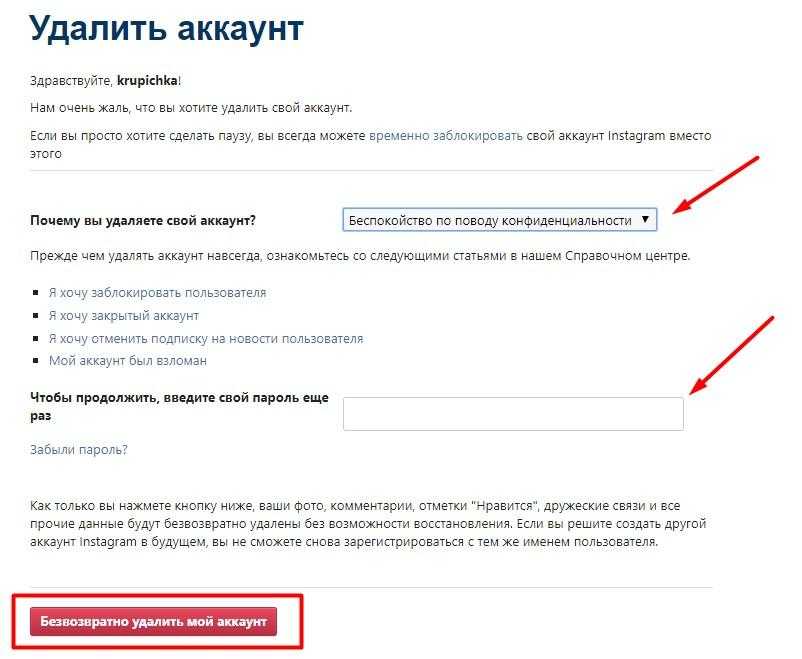
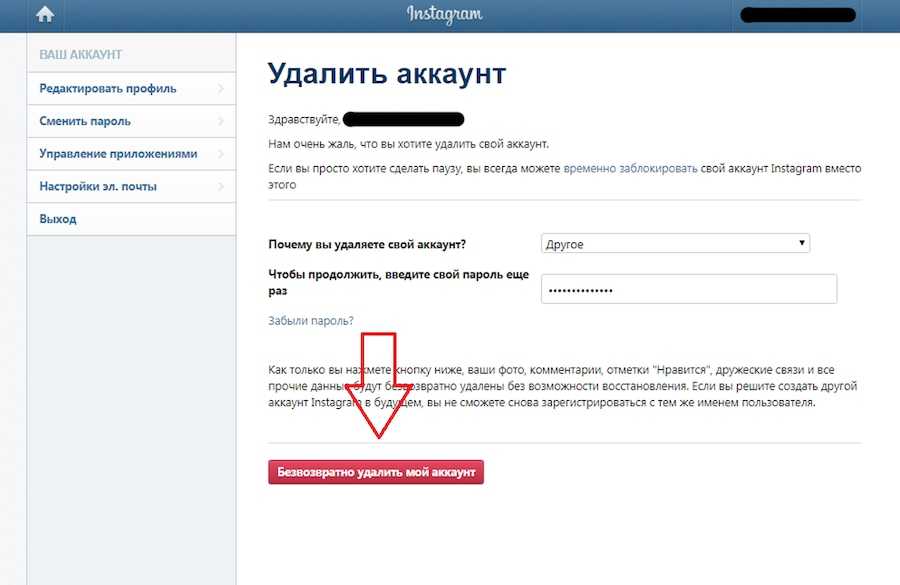 Чтобы удалить учетную запись со своего телефона или смартфон, запустить веб-сайт инстаграма из браузера (Safari).
Чтобы удалить учетную запись со своего телефона или смартфон, запустить веб-сайт инстаграма из браузера (Safari). Так сохраните свои работы загружая и сохраняя ваши данные в другом месте или на других сайтах обмена фотографиями.
Так сохраните свои работы загружая и сохраняя ваши данные в другом месте или на других сайтах обмена фотографиями.